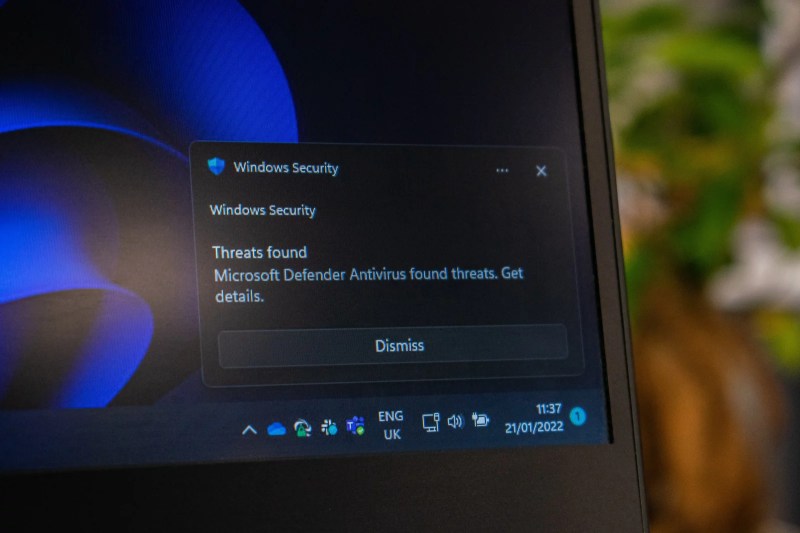Cara Mematikan Tablet Mode Windows 10 – Mode ini, seperti namanya, memungkinkan pengguna merasa lebih nyaman menggunakan Windows 10 di layar sentuh, tablet, atau monitor yang dilengkapi dengan fungsionalitas sentuh.
Fitur pill mode sendiri merupakan fitur tambahan. Jadi jika Anda tertarik, Anda bisa menggunakannya. Jika tidak, tidak masalah.
Cara Mematikan Tablet Mode Windows 10
Dalam mode tablet, pengguna Windows 10 merasa seperti sedang menggunakan tablet. Itu karena Windows 10 terlihat seperti tampilan tablet. Bahkan, Anda mendapatkan keyboard sentuh yang sama dengan yang Anda temukan di smartphone atau tablet.
Cara Mengaktifkan & Mematikan Opsi Pengembang Hp Samsung
Jika Anda telah menggunakan Windows di PC untuk waktu yang lama, Anda mungkin lebih akrab dengan mode desktop daripada mode tablet. Ini karena mode tablet baru tersedia di Windows 10 sedangkan mode desktop tersedia di versi Windows sebelumnya.
Mode desktop sendiri merupakan tampilan standar Windows untuk PC. Di kiri bawah Anda akan menemukan ikon Windows, ketika Anda mengkliknya, itu akan memunculkan serangkaian menu. Anda dapat menempatkan ikon aplikasi dan game di desktop Windows untuk menemukan aplikasi yang Anda butuhkan dengan mudah.
Sedangkan untuk mode tablet, perbedaan utama adalah kesamaannya dengan tablet. Dalam mode ini, Anda tidak akan menemukan ikon yang berfungsi sebagai pintasan aplikasi dan beberapa hal lain yang dapat ditemukan dalam mode desktop.
Cara Mematikan Perangkat Tablet Tab S7/s8 Samsung
Untuk mengaktifkan mode tablet melalui pengaturan, pertama-tama klik ikon Windows. Itu terletak di kiri bawah desktop. Kemudian lanjutkan mengklik ikon roda gigi.
Kemudian klik pada mode tablet di jendela Pengaturan. Ini akan membuka serangkaian pengaturan untuk mode tablet di sebelah kanan.
Ada beberapa opsi untuk mengaktifkan mode tablet. Misalnya, jika Anda ingin Windows 10 mengaktifkan mode tablet saat menghidupkan PC, Anda dapat memilih Gunakan saat saya masuk di kotak di bawah ini.
Fitur Baru Windows 11, Dukung Aplikasi Android Hingga Tablet Mode
Jika Anda ingin mengaktifkan mode tablet alih-alih melalui berbagai pengaturan untuk mode ini, Anda dapat mengakses mode tablet langsung dari Pusat Aksi.
Lihat di bawah kan caranya. Di sana Anda akan menemukan ikon kotak dialog kecil. Jika Anda mengklik ikon tersebut, menu baru akan terbuka.
Menu Action Center memiliki kemampuan untuk mengaktifkan berbagai mode atau pengaturan. Untuk mengaktifkan mode tablet Anda, yang perlu Anda lakukan adalah mengklik kotak centang mode tablet. Kemudian kotak akan berubah menjadi biru dan teks tertutup di dalamnya akan menyala. Ini menunjukkan bahwa mode tablet aktif.
Cara Menghilangkan Safe Mode Pada Smartphone Samsung
Untuk menonaktifkan mode tablet lagi, cukup buka Pusat Tindakan seperti dijelaskan di atas dan klik kotak centang Mode Tablet. Setelah itu, mode tablet akan dinonaktifkan secara otomatis.
Cara mematikan update otomatis di windows 10, cara mematikan safe mode di android, cara safe mode windows 10, cara mematikan laptop dengan keyboard windows 10, cara mematikan tablet samsung s6 lite, cara mematikan antivirus windows 10, cara mematikan safe mode, cara mematikan tablet samsung yang hang, cara mematikan update windows 10, cara mematikan laptop windows 10, cara masuk safe mode windows 10, cara aktifkan dark mode di windows 10